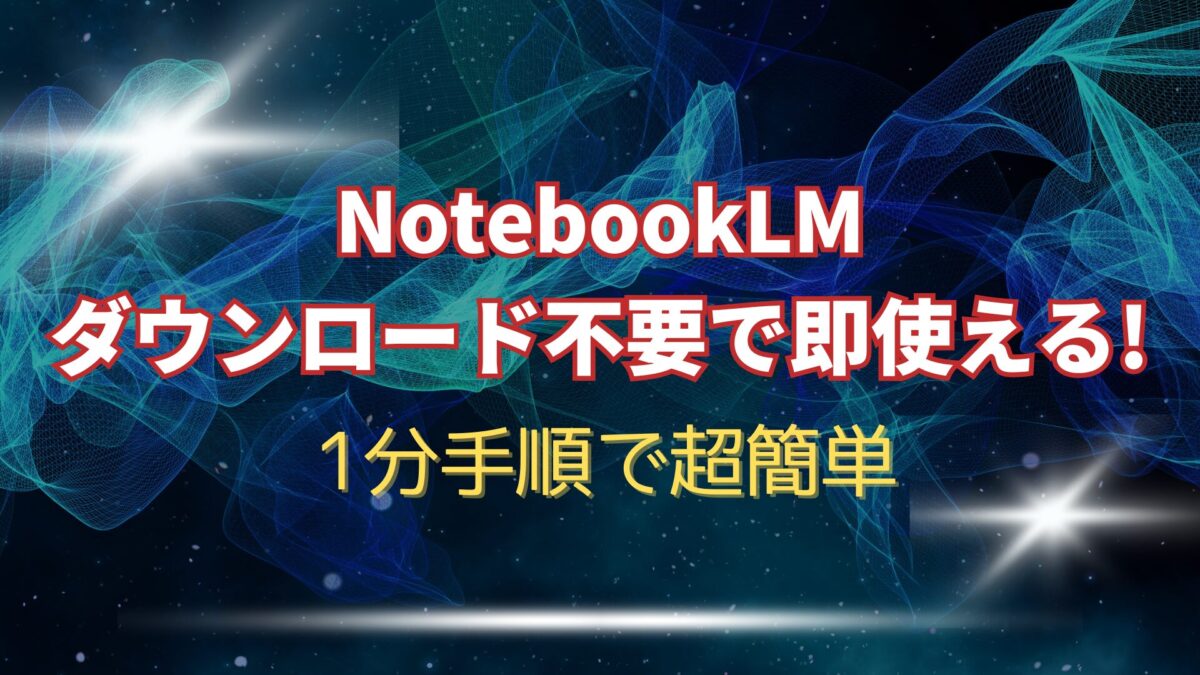「新しいAIツールを使ってみたいけど、ダウンロードやインストールが面倒くさい…」
そんなふうに感じたことはありませんか?
特に、仕事・家事・勉強で忙しい中、少しでも手間が省けるなら省きたいですよね。
そんなあなたに朗報です!
AIを活用してアップロードした資料の情報を整理・分析するための最新ツール「NotebookLM」は、わざわざソフトをダウンロードしたり、複雑なインストール作業を行う必要がありません。
しかも、使い方はわずか1分でできる、超優れもの。
更に「NotebookLM」は
- 膨大な論文を読まなくてはならない「大学生」
- 急ぎで会議の議事録を作成しなくてはならない「ビジネスマン」
- 家電の説明書を読むのが超苦手な「ママさん」
といった苦手分野をお持ちの方が、苦手分野を克服できる便利な機能が備わっているので、今すぐ使ってほしいおすすめのAIツールです。
今回は
- NotebookLMの魅力を知りながら
- 誰もがすぐに始められる超簡単な使い方
を紹介していきます。
ので、ぜひ最後までご覧ください。
Notebook LMを活用して、自分に合った効率的な作業スタイルを手に入れましょう!
NotebookLMとは?
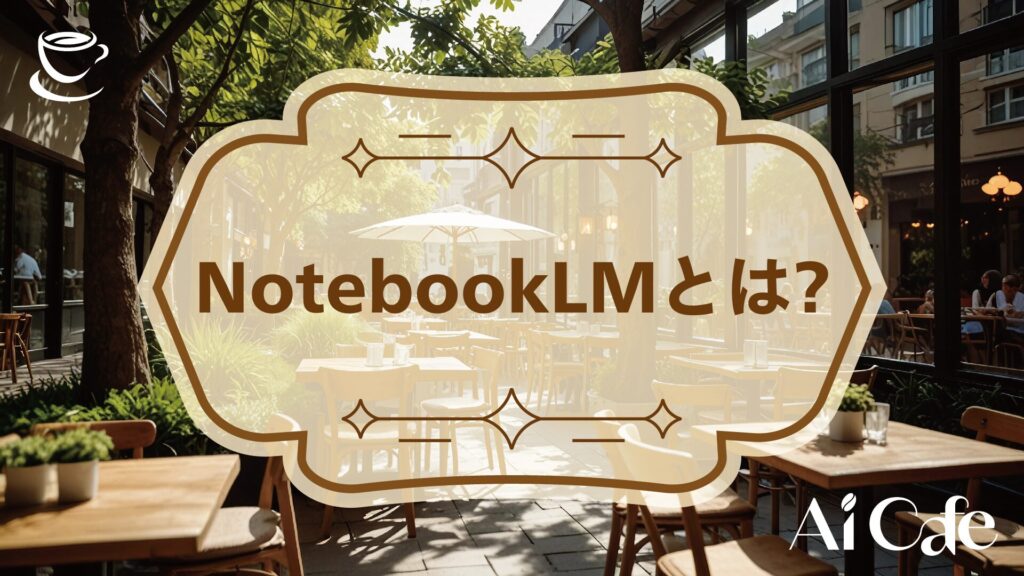
NotebookLMは、Googleの最も高性能なモデルであるGemini1.5Proを搭載した、AIリサーチアシスタントです。
PDFやURLなどの資料をアップロードし、チャット形式で質問を投げかけ、数秒で回答できるといった、やり取りをおこなうことができます。
- 要約
- 分析
- 検索
といったことが可能となり「大幅な効率化」が期待できます。
「NotebookLMは革命的なAIツール」として話題となっているのですが、充実した機能が備わっているのにも関わらず、料金はなんと2024年9月時点で無料。
テスト段階ということで無料で提供しているとのことですが、期待度・利用度を考えると、有料になるのは時間の問題と言えるでしょう。
NotebookLMは「大学生・主婦・ビジネスマン」誰でも役立つAIツール
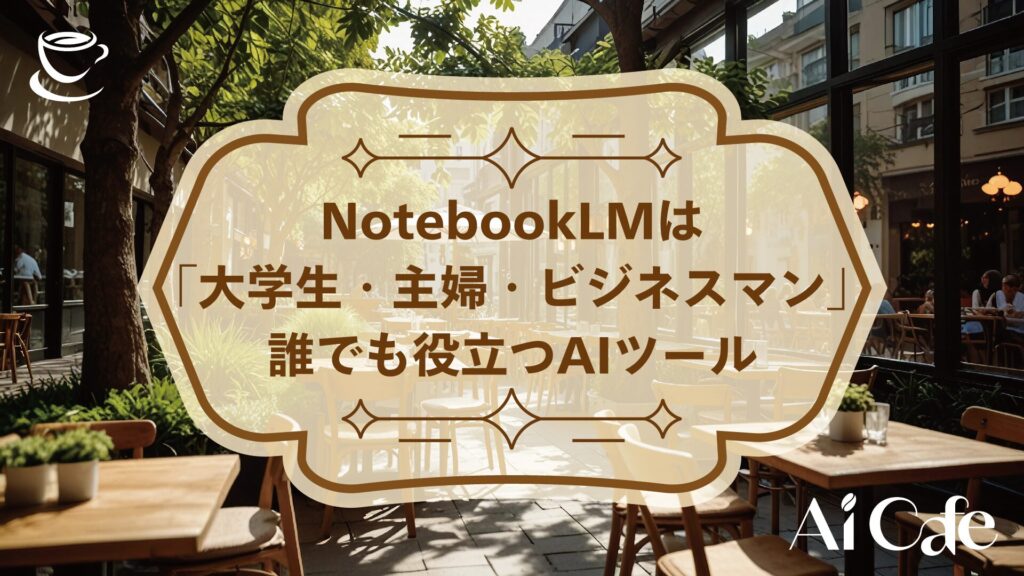
では、NotebookLMはどのようなことに役立つのでしょうか。
- 大学生
- 主婦
- ビジネスマン
の3つに分けて、説明していきます。
【大学生には】100ページ以上ある論文を要約し勉強する
AIツールを使って100ページ以上ある論文を要約できるようになると、膨大な時間と労力の節約が可能になります。
元々、何時間もかけて読まなければならなかった長文の論文を、NotebookLMが
- 数秒で重要なポイントを抽出
- 理解しやすい形にまとめてくれる
ため、効率的に情報を把握できます。
また、複数の論文を比較・分析する際も、要約によって一貫した視点でデータを確認できるため、意思決定が迅速化されます。
専門知識が少ない場合でも、要約を通じて論文の全体像を理解しやすくなるため、勉強の1つとして取り入れやすいと言えるでしょう。
【主婦には】家電製品の取扱説明書の機能を調べる
「20ページ以上ある取扱説明書は全く読む気にならない!」
といった忙しい主婦の方は、ぜひNotebookLMを活用してみましょう。
取扱説明書を手動で読む必要がなくなり、
- 時間を大幅に節約できる
- トラブルシューティングを瞬時に検索し、必要な情報だけを提示してくれる
- 家電製品に不慣れな人でも安心して使用できる
といった、メリットが生まれます。
不安なことがあった場合、瞬時に確認できることから、常に安心感を持ちながら家電を使うことができます。
【ビジネスマンには】通りやすい企画書を提案してもらう
企画書を作成することが苦手なビジネスマンは、NotebookLMを活用して、アドバイスをもらうのも1つの方法です。
あなたが作った企画書をアップロードし「この企画書の悪い点はどこですか?」と質問することで、最適な企画書を提案してくれます。
- 通りやすい企画書を作成できる
- 改善ポイントを知ることができる
といったことを吸収できるため、今後の企画書を作る際の参考にもなります。
企画書作成を知らない新入社員に対してのアドバイスもおこなうことができるため、あなた自身のスキルアップにも繋がります。
【1分でできる】NotebookLMの基本的な使い方

NotebookLMは、Googleアカウントがあれば、
- 会員登録不要
- ダウンロードする必要もなく
すぐに使うことができます。
ここでは「Googleアカウントを既に持っている前提」で、NotebookLMの基本的な使い方を説明していきます。
【手順①】公式サイトにアクセスする
まずは、NotebookLMの公式サイトにアクセスしましょう。
アクセスすると、下記のような画面になります。
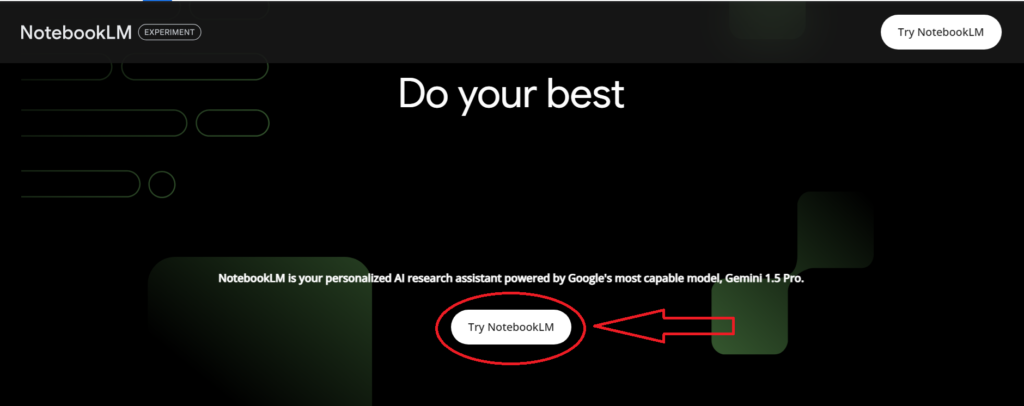
画面下にある「Try NotebookLM」をクリックしましょう。
【手順②】「新しいノートブック」をクリック
メニューから「新しいノートブック」をクリックします。
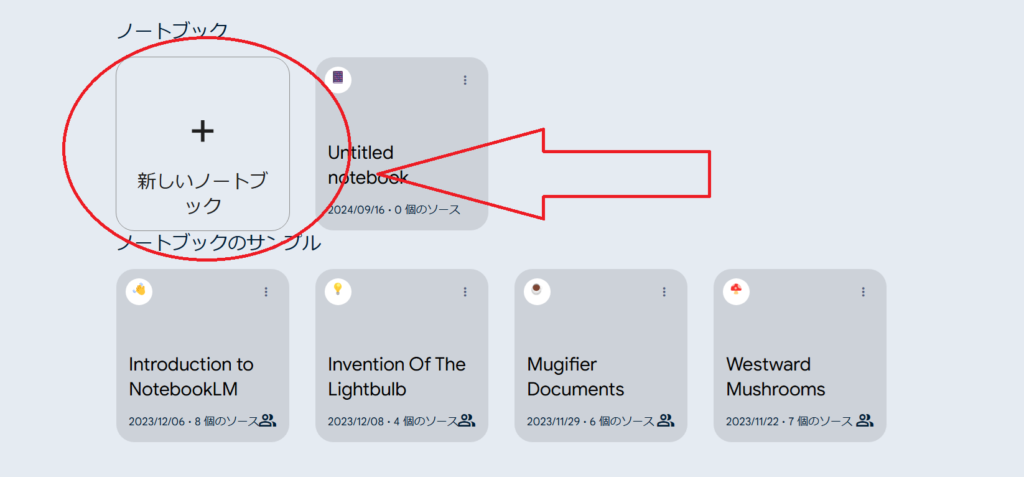
ここでは、ノートブックごとに保存や整理がされる場所なので、必要に応じて使うことができます。
【手順③】PDFやURLなどの資料をアップロードする
- Googleスライド
- Googleドキュメント
- テキストファイル
- ウェブページURL
といった資料やURLをアップロードしましょう。
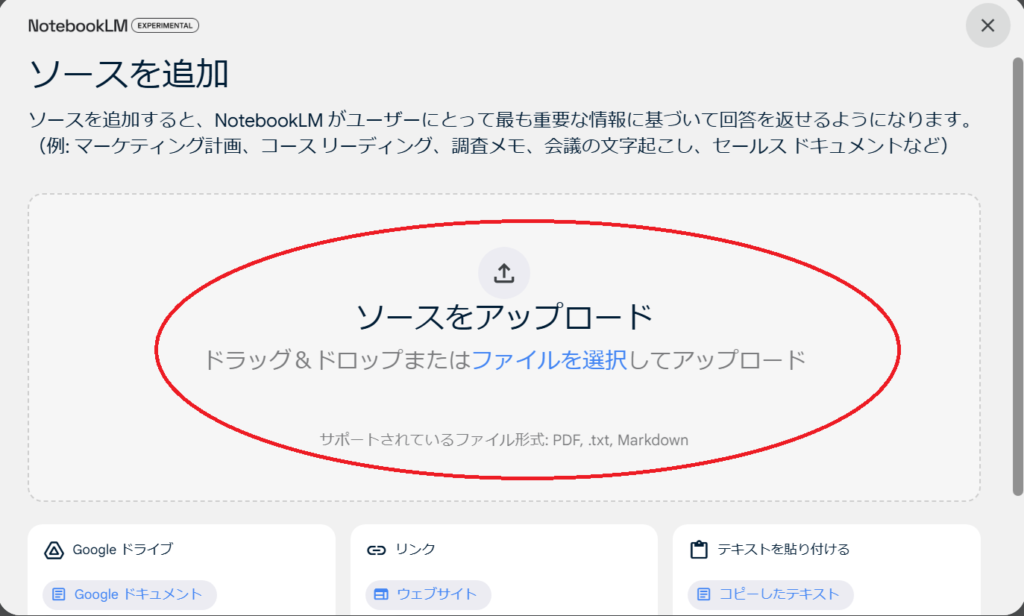
今回は、20ページある「ホットプレート(家電製品)の取扱説明書のPDF」をアップロードしてみます。
【手順④】質問事項をテキストで入力する
質問事項をテキストで入力していきます。
AIがPDFのデータから読み込みをおこない、数秒で回答をしてくれます。
【プロンプト】「このホットプレートを使ってどんな料理を作れますか?」
【回答】
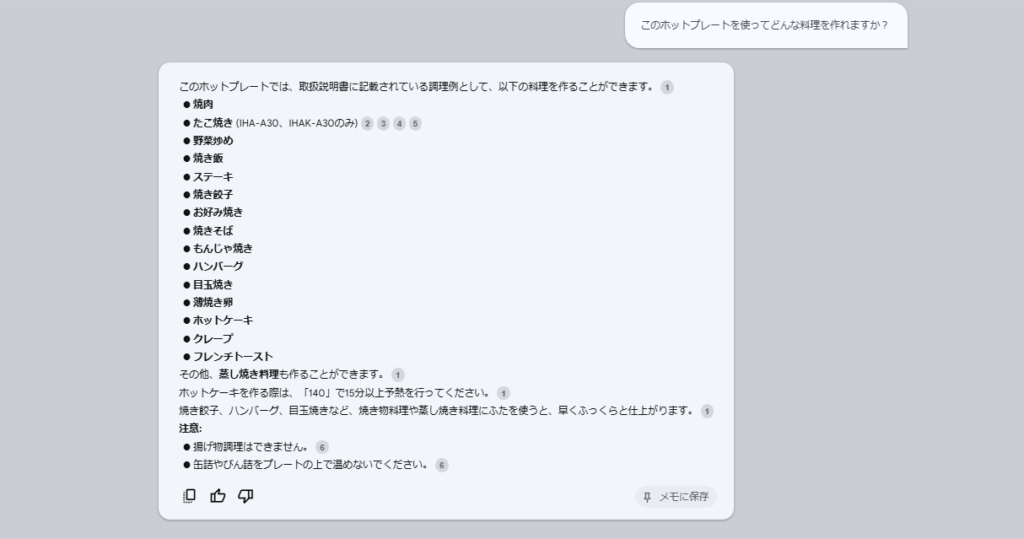
質問の候補を3つほど挙げてくれるため、あなたの知らない情報を教えてくれる便利な機能も備わっています。
【手順⑤】保存する
保存したい回答があれば、回答の右下にある「メモに保存」をクリックしましょう。
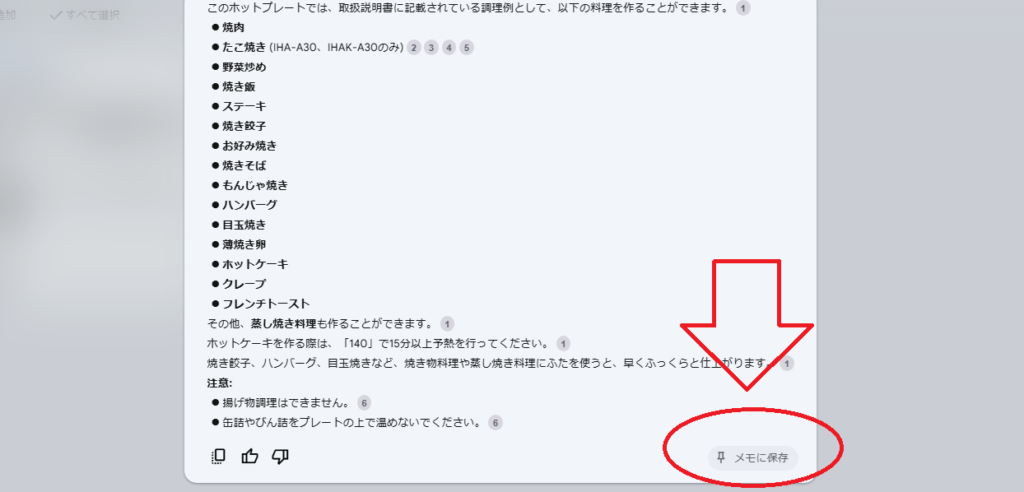
保存された回答は、保存場所に保管されるため、再度読み返したい時に確認することができます。
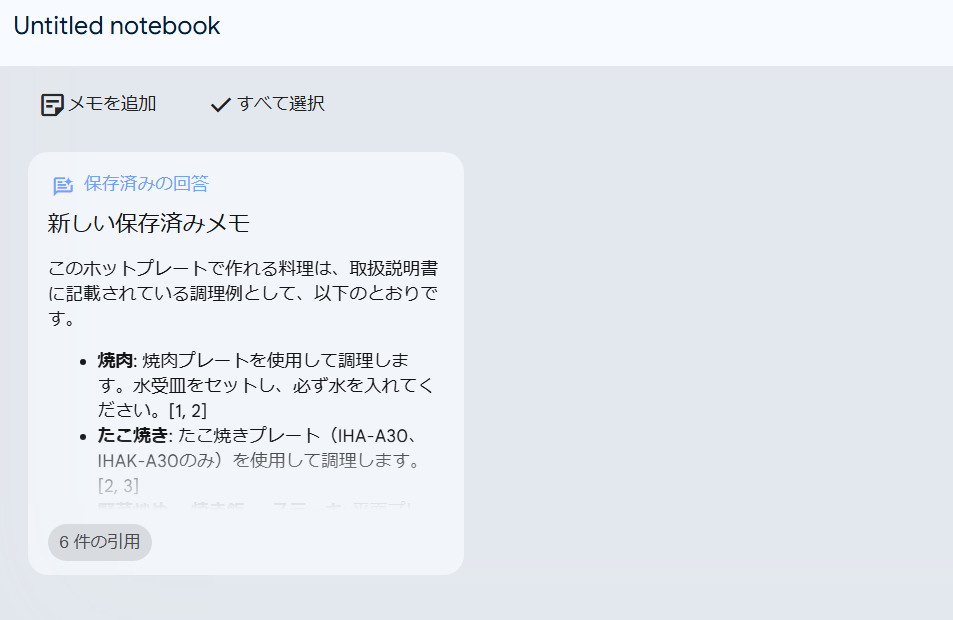
【補足】NotebookLMはこんなこともできる

NotebookLMの使い方で「補足説明」として3つ紹介していきます。
NotebookLMの
- 見方
- 調べ方
- 変更の仕方
といった知っておくと使うのが楽しくなることばかりなので、ぜひ参考にしてみてください。
【補足①】ノートブックのタイトルを変更する
作業した後にノートブックを開いてみても、タイトルは自動で変更されることはないため、自分自身で変更しなくてはなりません。
1、変更したいノートブックの左上の「・・・」をクリック
2、タイトルを編集
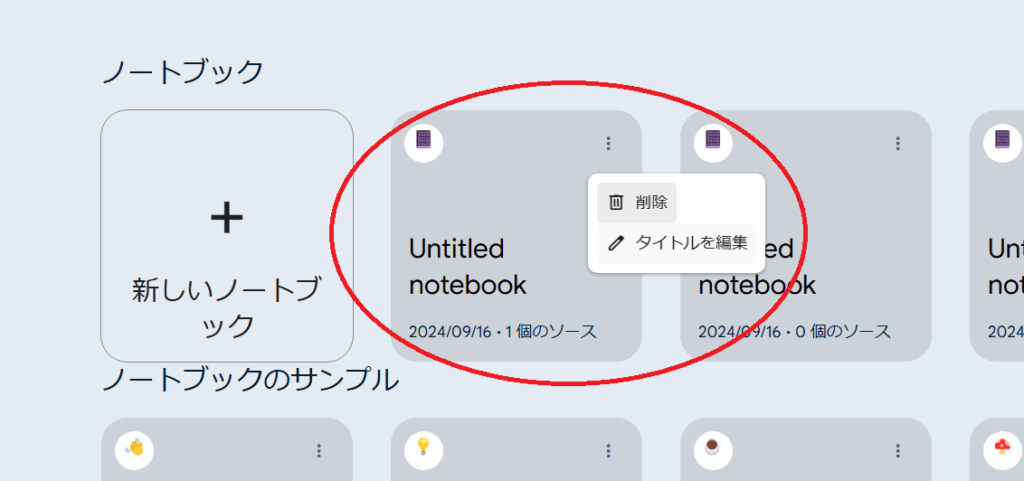
3、タイトルを変更する
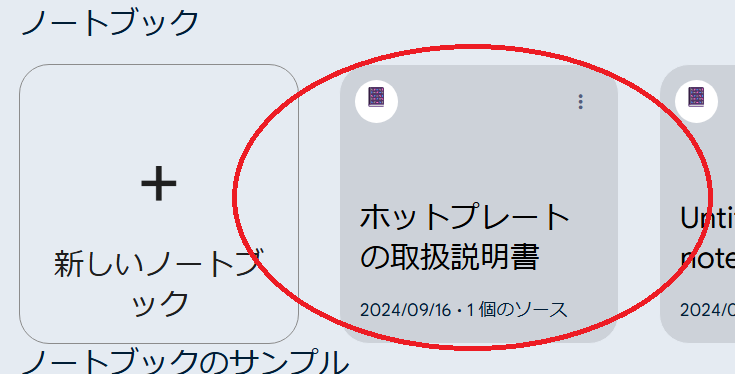
といった手順をおこなうことで、あなたがわかりやすいノートブックとして管理することができます。
【補足②】アップロードした資料は右に全て表示される
アップロードしたPDFやURLなどの資料は、すべて右側部分に表示されます。
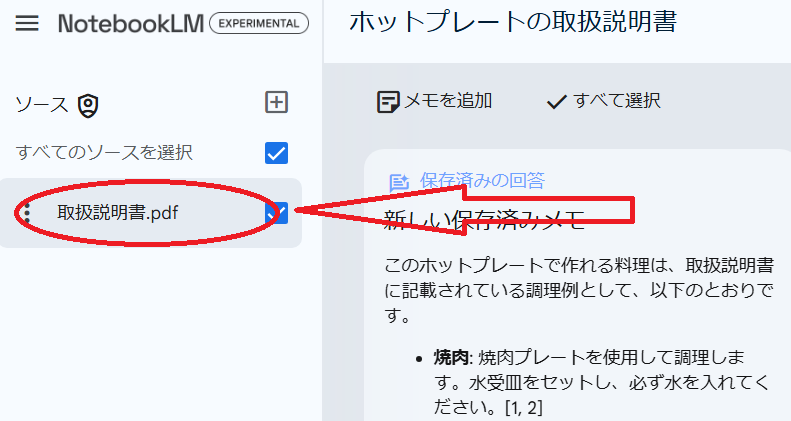
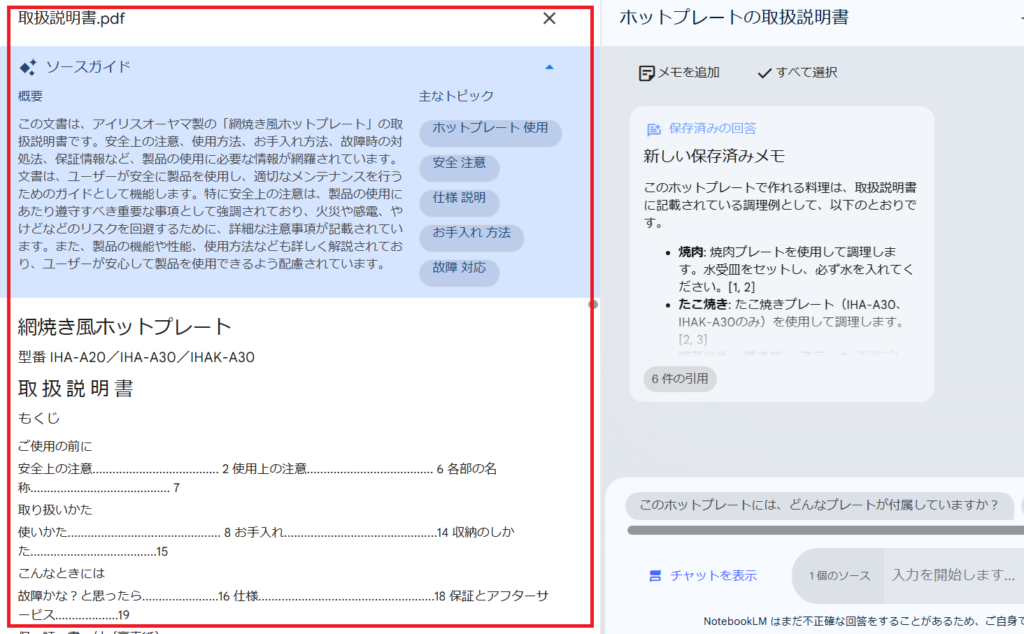
「タイトル」をクリックすることで、全て確認することができるので、再度読み返したい場合に活用してみましょう。
【補足③】便利な「チャット表示機能」を活用する
回答を保存した場合「表示専用」となってしまうため、同じ画面で再度AIとやり取りすることはできません。
- 「どうしても同じチャット画面で質問したい」
- 「やり取りを再度確認したい」
- 「どんな質問してこういう回答になったのか確認したい」
という場合は、画面下にある「チャットを表示」をクリックしてみましょう。
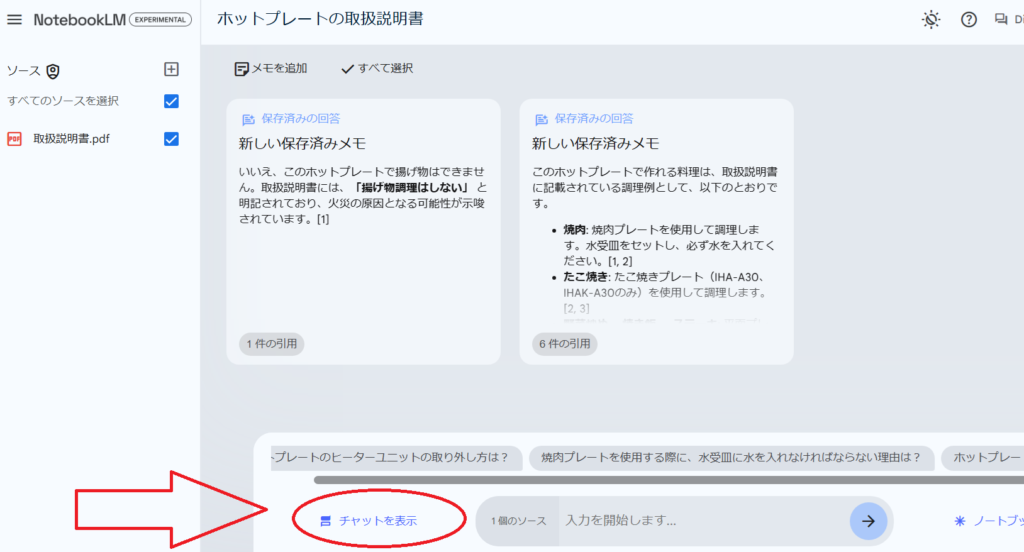
そうすると、元々やり取りしていたチャット画面に切り替わります。
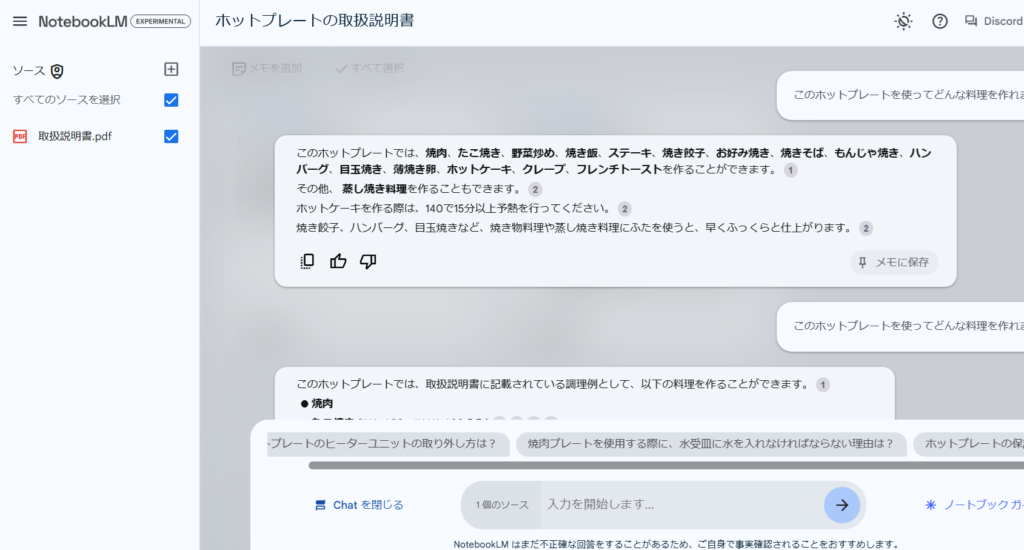
再度質問事項を入力することもできるので、とても便利な機能です。
また保存場所に戻りたい場合は、画面下にある「chatを閉じる」をクリックすれば、保存場所に戻ることができます。
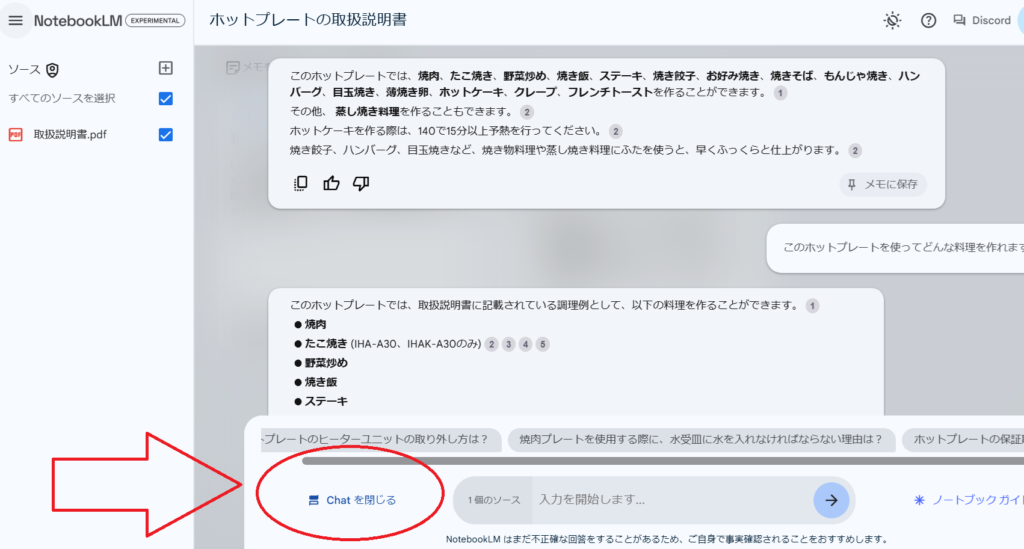
NotebookLMダウンロード不要で即使える!1分手順で超簡単:まとめ
無料で
- Googleアカウントで即使える
- 仕事や家事、勉強の効率化を図れる
NotebookLMは、本当に便利な機能です。
「面倒な作業が一切ない」とはまさにNotebookLMのこと。
効率化を図りたいのならば、無料でできる「NotebookLM」を今すぐに導入してみてください。
そして、あなたの生活の一部として活用してみてください。
きっと、
- 「仕事が楽しい!」
- 「勉強をもっとしたい!」
- 「隙間時間が増えた!」
と感じてもらえるはずです。